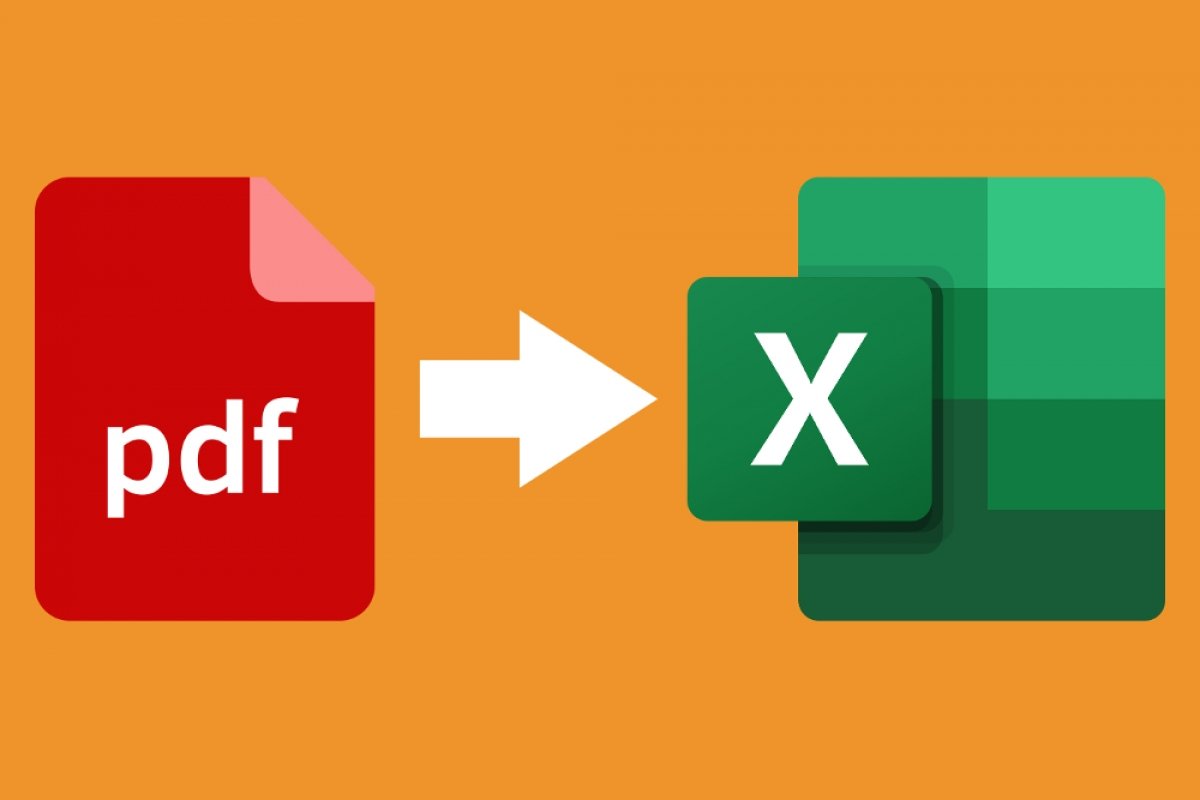Existen varias formas de convertir un archivo PDF en un Excel.
Cómo convertir PDF e Excel con Adobe Acrobat Reader
La principal es usando Adobe Acrobat Reader, el cual permite exportar cualquier documento PDF en el formato XLSX propio de la hoja de datos de la suite ofimática de Microsoft.
Para empezar localiza el archivo PDF que quieres convertir y ábrelo en tu PC con Adobe Acrobat Reader. En la barra superior de herramientas pulsa sobre File y después en Convert to Word, Excel or PowerPoint.
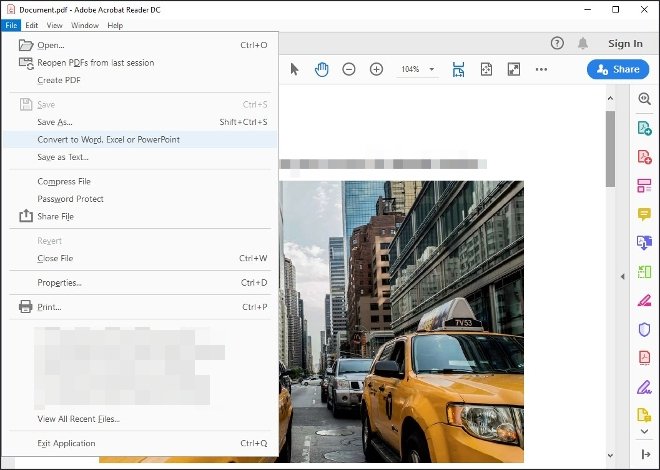 Opción de conversión a Excel en Acrobat Reader
Opción de conversión a Excel en Acrobat Reader
A continuación, puedes añadir nuevos documentos a la pila de conversión usando el botón Add Files to Export, y debajo lo que nos interesa, el menú desplegable para seleccionar el formato final del documento. Selecciona la opción Microsoft Excel Document. También podrás definir el idioma del documento original para optimizar los resultados de la conversión.
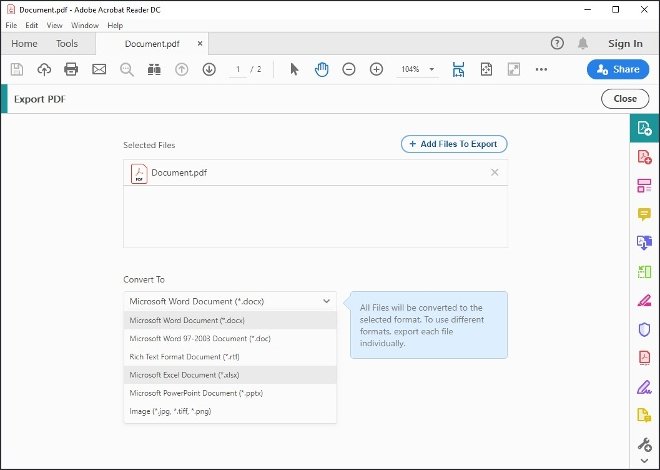 Selección del formato Excel
Selección del formato Excel
Por último, pulsa sobre el botón azul Export to Excel para generar el documento de Excel final con la información de tu documento PDF.
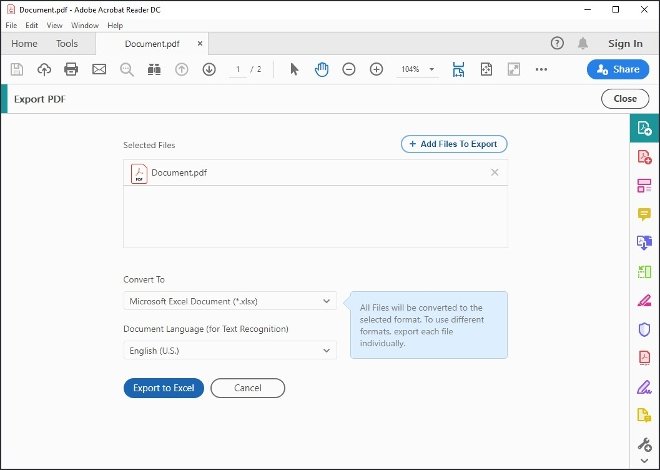 Botón para exportar a Excel
Botón para exportar a Excel
Cómo convertir PDF a Excel con PDF Converter Elite
La segunda alternativa de la que dispones es utilizar un software específico de conversión de documentos. Estos programas son normalmente de pago aunque ofrecen versiones de prueba que te pueden sacar de un apuro. Eso sí, si vas convertir muchos documentos quizás te interesa comprar el producto y olvidar las limitaciones. Uno de los que puedes utilizar y que mejor resultado nos ha dado es PDF Converter Elite.
Una vez instales y abras el software lo primero será abrir el documento PDF original. Pulsa sobre este botón que te indicamos para abrir el explorador de archivos.
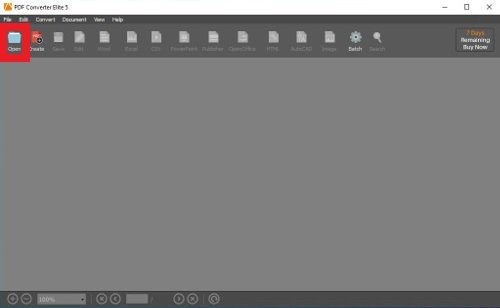 Pulsa aquí para localizar el PDF
Pulsa aquí para localizar el PDF
Localiza el PDF original donde los tengas ubicado y pulsa Open en la esquina derecha inferior de la ventana para importar el archivo.
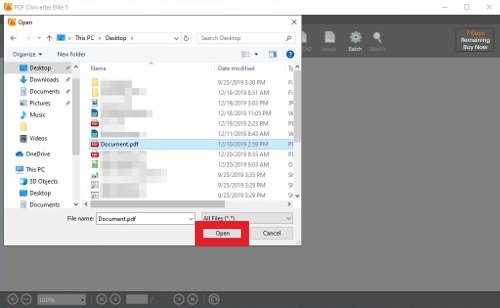 Localiza y abre el documento
Localiza y abre el documento
Selleciona Excel como el formato final que quieres para el documento una vez hecha la conversión.
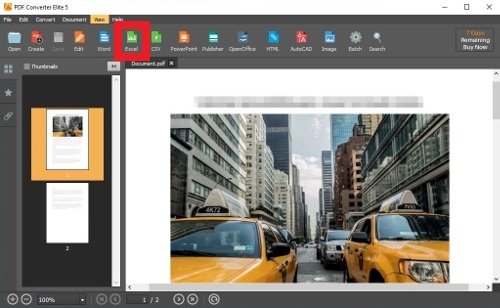 Selecciona el formato Excel
Selecciona el formato Excel
Ahora puedes realizar diversos ajustes para configurar el proceso, entre ellos podrás seleeccionar si quieres convertir todo el documento o solo parte de él. Cuando tengas todo hecho, pulsa el botón Convert.
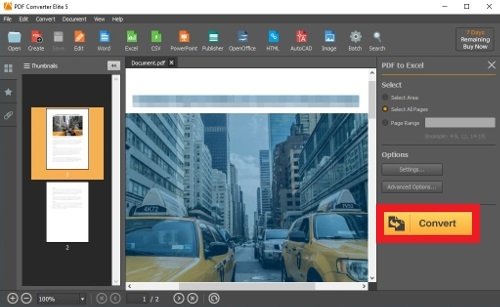 Realiza ajustes y pulsa el botón de conversión
Realiza ajustes y pulsa el botón de conversión
Por último elige en qué carpeta de tu ordenador se guardará el archivo final.
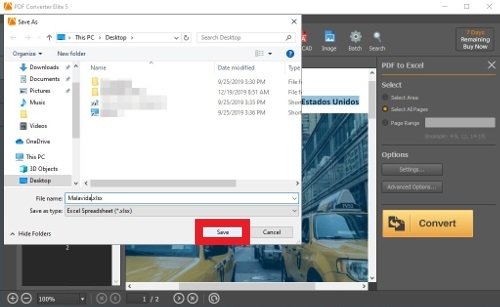 Elige dónde guardar el archivo de Excel final
Elige dónde guardar el archivo de Excel final
Convertir PDF a Excel online
Tu tercera opción si nada de lo anterior te vale es usar algún conversor online en Internet. Si realizas una búsqueda rápida en Google encontrarás decenas de conversores que en teoría permiten convertir un PDF en un archivo de Excel, pero debes tomártelo con cautela. Este tipo de conversión no es fácil de realizar y el documento final puede no parecerse en nada al original o contener sustanciales diferencias. En este sentido es lógico pensar que Adobe Acrobat Reader o algún otro software especializado y con soporte ofrezca mejores resultados de conversión que estos conversores online.